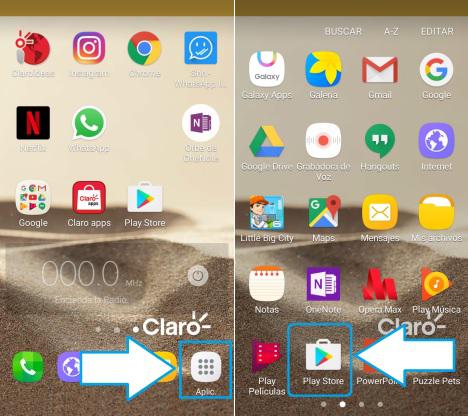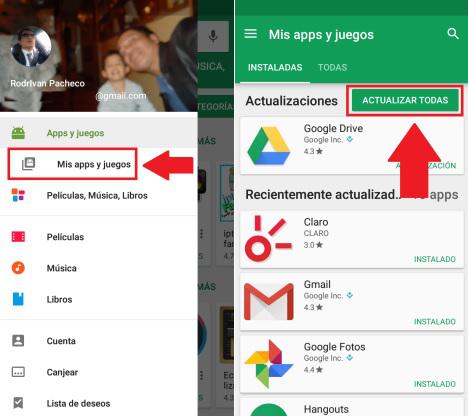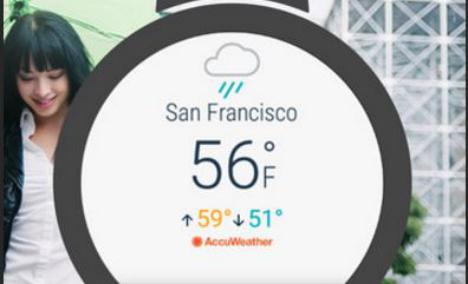¿Qué pasa cuando eliminamos todas las notificaciones en el teléfono móvil Android? Pues podríamos estar perdiéndonos de algo importante ya que en este entorno, suelen mostrarse mensajes y noticias para actualizar aplicaciones Android que han recibido una nueva versión.
Si eres aquellas personas que eliminó una o varias notificaciones entonces, podrías estar perdiéndote de las nuevas características que se presentan luego de actualizar aplicaciones Android instaladas en el teléfono móvil. En el presente artículo trataremos de mencionar unos cuantos pasos que puedes seguir en cualquier versión del sistema operativo, para revisar si existen actualizaciones pendientes.
[quote]Recuerda: Algunos trucos Android para seguir fácilmente[/quote]
Actualizar aplicaciones Android desde la tienda
Quizá muchas personas no lo conozcan, pero fácilmente podríamos actualizar aplicaciones Android desde la aplicación de la tienda de Google Play Store. Para que puedas hacerlo correctamente te sugerimos seguir los siguientes pasos:
- Puedes iniciar el sistema operativo Android la forma convencional.
- Una vez que te encuentres viendo el escritorio, busca la aplicación de la tienda.
- Si no la encuentras es porque no tienes creado el acceso directo.
- Para este caso, debes tocar el icono que generalmente tiene unos cuantos puntos para ingresar al área de las aplicaciones ocultas.
- Cuando encuentres a la aplicación de la tienda sólo debes tocarla.
- Una vez que se abra la aplicación de la tienda debes tocar a las tres líneas (menú de hamburguesa).
- Se abrirá un nuevo entorno de trabajo y en donde debes tocar la opción de «Mis Aplicaciones».
En ese instante aparecerá el listado de todas las herramientas instaladas en el teléfono móvil Android. Desde aquí fácilmente puedes actualizar aplicaciones Android que se encuentren en un estado pendiente. Puedes realizar la actualización una a una o simplemente, ordenar que se realice la operación para todas aquellas que se encuentren en el listado.
Las imágenes o capturas que hemos colocado en este artículo han sido rescatadas desde un Samsung Galaxy J7 con MarshMallow Android 6.0 pero, el fundamento se mantiene para cualquier otra versión anterior o superior. Pueden existir unas cuantas variaciones en el procedimiento que quizá no te ayuden a encontrar las diferentes opciones que hemos mencionado. Si tal situación se presenta de esa manera, realiza alguna consulta en el área de los comentarios para ayudarte de la mejor manera.